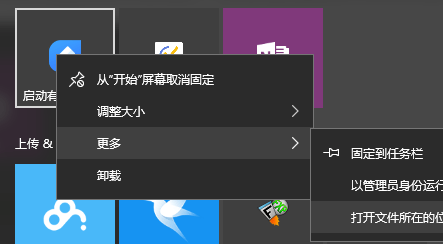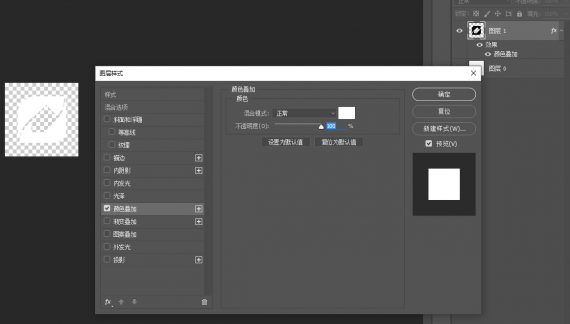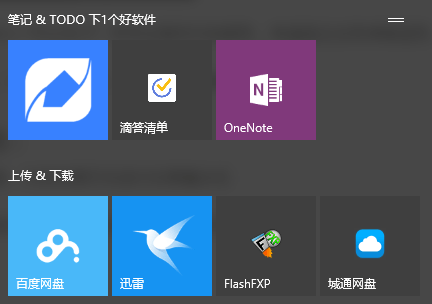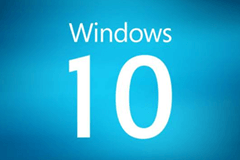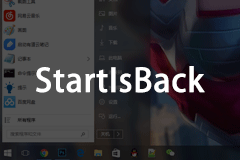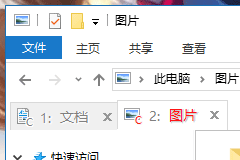教程:自定义Win10开始菜单的程序图标
发布时间:2017-05-29 11:37:34编辑:下1个好软件
从Win8 到 Win10,开始菜单就变成 Metro 风格色块的开始界面了,传统的程序固定到开始菜单界面,会与 Metro 风格 格格不入。我们需要把它们统一变成 色块 风格。
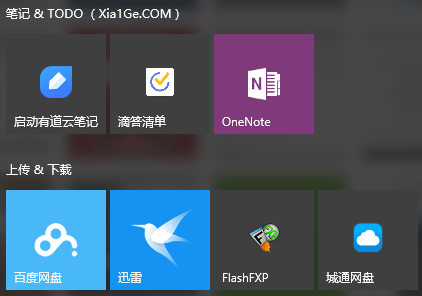
微软提供了 VisualElementsManifest.xml 配置文件,可以自定义 传统程序 的开始菜单图标。下面下1个好软件小编教大家如何弄。
以 有道笔记 为例子:
1.右键有道笔记 → 更多 → 打开文件所在的位置,就是要打开 有道笔记 的安装目录。
2.新建立一个记事本命名为:YoudaoNote.VisualElementsManifest.xml (有道笔记的主程序 是 YoudaoNote.exe,需要这样命名)
3.用记事本 或者 编辑软件,如小编用的是 Notepad++,打开 YoudaoNote.VisualElementsManifest.xml,复制粘贴下面的代码
<?xml version="1.0" encoding="utf-8"?>
<Application xmlns:xsi="http://www.w3.org/2001/XMLSchema-instance">
<VisualElements
ForegroundText="light"
BackgroundColor="#523b1f"
ShowNameOnSquare150x150Logo="off"
Square150x150Logo="YoudaoNote.png"
Square70x70Logo="YoudaoNote.png"
></VisualElements>
</Application>
代码说明:
ForegroundText="light" /* 标题文字效果:通常是 light 属性,可选属性 light代表白色,dark代表灰色 */
BackgroundColor="#523b1f" /* 色块的背景颜色 */
ShowNameOnSquare150x150Logo="off" /* 150x150的色块时不显示程序名,可选属性on 和 off */
Square150x150Logo="YoudaoNote.png" /* 自定义150x150的图标,格式为PNG */
Square70x70Logo="YoudaoNote.png" /* 自定义70x70的图标,格式为PNG */
制作图标:
接下来我们需要制作 有道笔记 的图标了,没有动手能力的网友可以自己网上找图标。
1.用 Photoshop 新建立 150x150 和 70x70 的文件,然后找到有道笔记的PNG图标,小编在 easyicon 上找到的。
2.把图标颜色修改成白色填充,透明底色,然后保存为 PNG 格式,命名为 YoudaoNote.png,放到 有道笔记 的安装目录里面。
3.修改图标背景颜色,BackgroundColor="#523b1f" 修改这里的代码颜色,有道笔记主色调是蓝色,小编就改成 #3881ff
这样就算改完了,不过图标是有缓存的,不会马上生效,你还需要清理缓存
教大家一个更新缓存的小技巧:
右击有道笔记-更多-打开文件所在的位置,对该快捷方式进行任意重命名
重新打开开始屏幕,稍等片刻,即可看到效果,再次重命名修改成原来的名称即可。
以上就是改完的效果了,喜欢折腾的用户可以全部换掉图标,后面下1个好软件小编会给大家提供一些常用软件的图标,方便大家美化。
相关资讯
-
1
 陆明绪沈楠悠 第19章 今天是他的生日(2162字)
陆明绪沈楠悠 第19章 今天是他的生日(2162字)2025-02-23
-
2
《替身三年,总裁老婆得知我绝症》by福宝
-
3
替身三年,总裁老婆得知我绝症未删减阅读
-
4
(完整版未删节)小说替身三年,总裁老婆得知我绝症 第20章 祝你长命百岁(2026字)
-
5
替身三年,总裁老婆得知我绝症无弹窗在线阅读 第2章 他没时间再爱了(2060字)
-
6
(爆款)小说千金全文阅读《我是千金我不装了》在线阅读
-
7
偏偏别时引山洪 第6章
-
8
偏偏别时引山洪小说最新章完整版在线阅读
-
9
偏偏别时引山洪无弹窗在线阅读
-
10
偏偏别时引山洪全文阅读